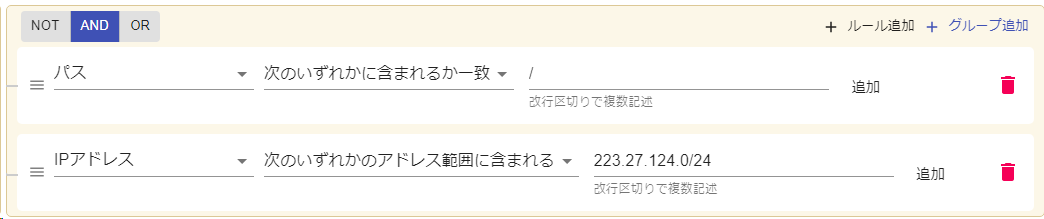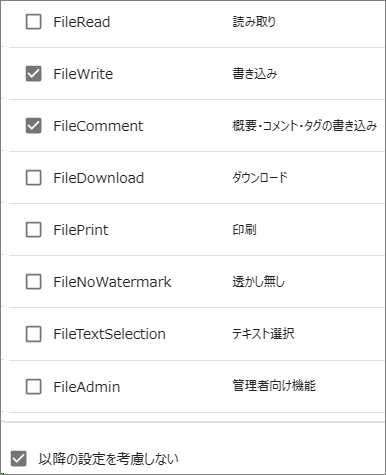アクセス権限の拡張
ユーザーのアクセス権限は、Windowsのセキュリティ設定に連動します。
Windowsのセキュリティに加えてFileBlog独自にユーザー/グループに対して操作許可を制限する設定もできます。
本機能は許可されている操作を禁止する設定で、元から禁止されている操作を許可することはできません。
操作許可の設定
[管理ルーツ > 設定全般 > クイックアクセス > アクセス権・除外ルール・メニューカスタマイズ]を選択します。
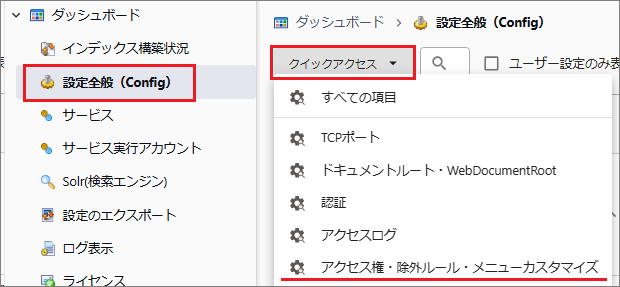
[Security/PermissionDenyList > 追加]を許可定義を作成します。
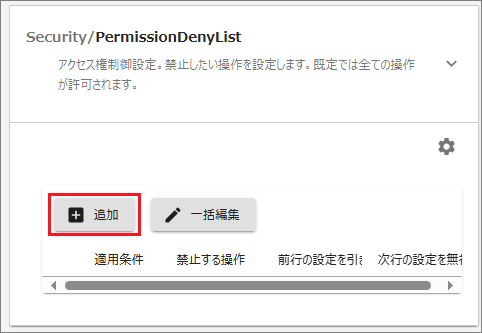
禁止する操作を選択します。

[変更]を選択して適用条件を編集します。

説 明
①
[パス][ファイル名][拡張子][ユーザーID][IPアドレス][所属グループ]を選択できます。
②
[次のいずれかに含まれるか一致][次の正規表現に一致]を選択できます。(①の選択肢により異なります)
③
①選択肢の値を入力します。直接入力または[追加]で値を選択できます。
④
ルールを追加できます。 複数のルールを組み合わせて1つのルールにできます。
⑤
グループを追加できます。複数のグループを組み合わせて1つのルールにできます。
⑥
[NOT][AND][OR]を選択できます。
複数のグループを[AND]または[OR]の関係にできます。前後定義の関係の有無を登録します。
本定義の1行上の定義を継承するには[前行の設定を引き継ぐ]にチェックを入れます。
本定義の1行下の定義が関係しないようにするには[次行の設定を無視]にチェックを入れいます。
[保存する]を選択してサービスを再起動します。
禁止できる操作
操 作 |
説 明 |
|---|---|
読み取り |
ファイルアクセスが不可になり検索対象から外れます。 |
書き込み |
アップロード、移動、削除などの書き込み系の操作が不可になります。 |
概要・コメント・タグの書き込み |
タグの入力が不可になります。 |
ダウンロード |
[ダウンロード][コピーを作成します]のメニューが非表示になります。 |
印刷 |
プレビュー画面の印刷ボタンが非表示になります。 |
透かし無し |
プレビューに透かしが入るようになります。 |
テキスト選択 |
プレビュー画面のテキスト選択ツールが非表示になります。 |
管理者向け機能 |
管理者用メニューが非表示になります。 |
設定例
特定フォルダのファイル閲覧に制限を設ける
外部からの接続においてファイル操作に制限を設ける
トップからの階層数を指定する
トップ(1階層目)からN階層目までを同一条件にした設定を設けるときの階層数指定の方法です。
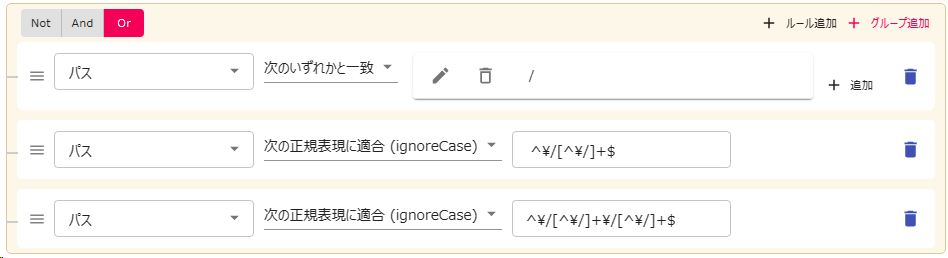
/
^\/[^\/]+$
^\/[^\/]+\/[^\/]+$
階層ごとをグループにします。
[Or]を指定します。